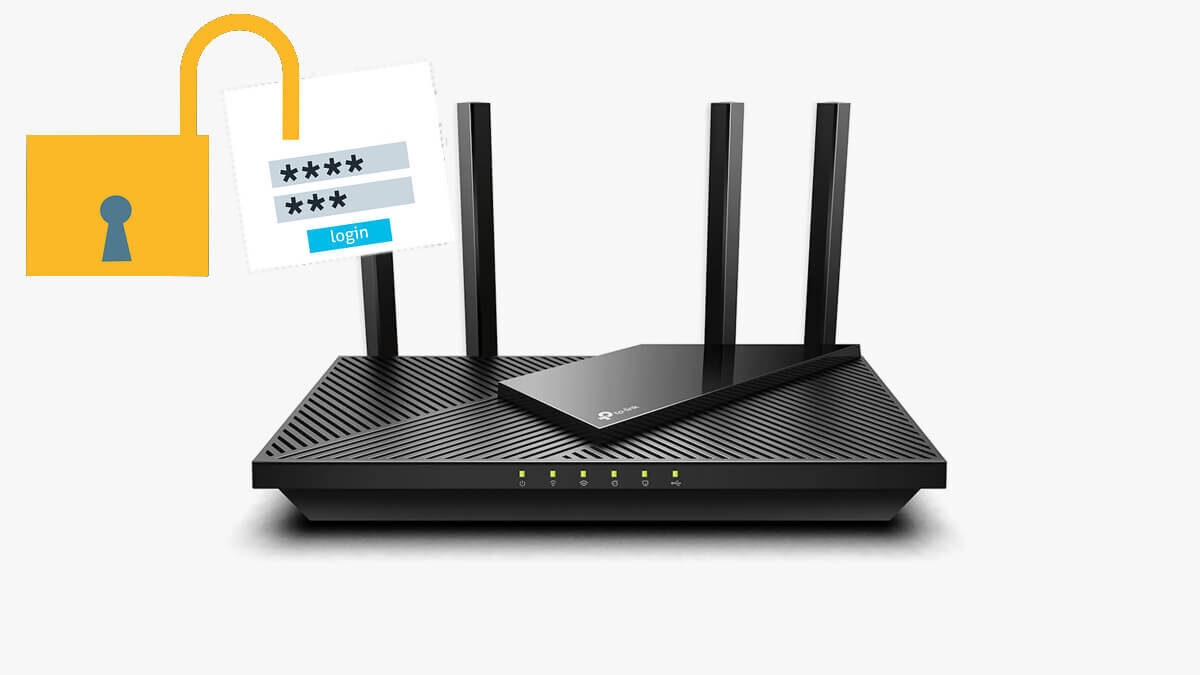Jak odzyskać hasło do WiFi
Hasło do sieci Wi-Fi pozwala na podłączenie dowolnego urządzenia do domowej sieci internetowej. Najczęściej można znaleźć je na urządzeniu, do którego chce się podłączyć. Zdarza się również, że mamy już skonfigurowany komputer z systemem Windows 10, podłączony do sieci Wi-Fi, ale zapomnieliśmy hasła do domowej sieci. W takim przypadku warto skorzystać z narzędzi wbudowanych w system Windows 10, aby odczytać hasło i podłączyć nowe urządzenie do sieci Wi-Fi.
W jaki sposób można sprawdzić hasło Wi-Fi w systemie Windows 10?
Aby sprawdzić hasło do sieci Wi-Fi, nie trzeba posiadać specjalistycznej wiedzy. Wystarczy skorzystać z ustawień sieciowych w panelu administracyjnym i postępować zgodnie z instrukcją zamieszczoną poniżej:
Otwórz Panel sterowania → Sieć i Internet → Centrum sieci i udostępniania.
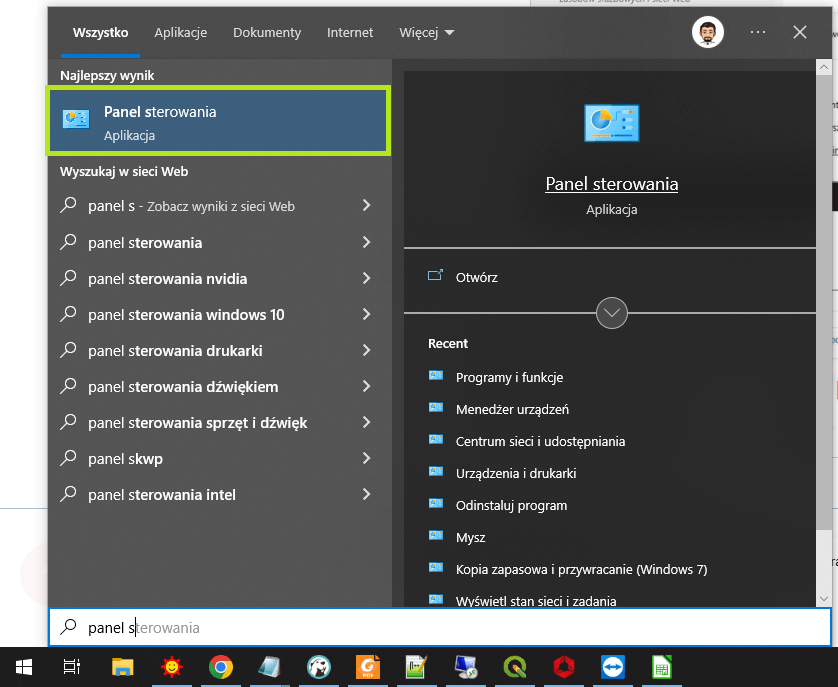
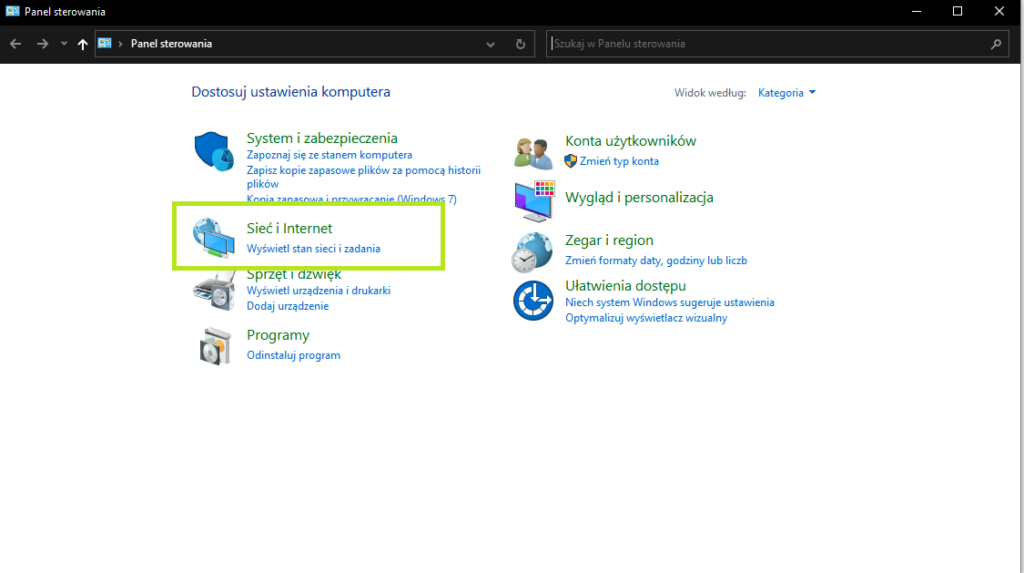
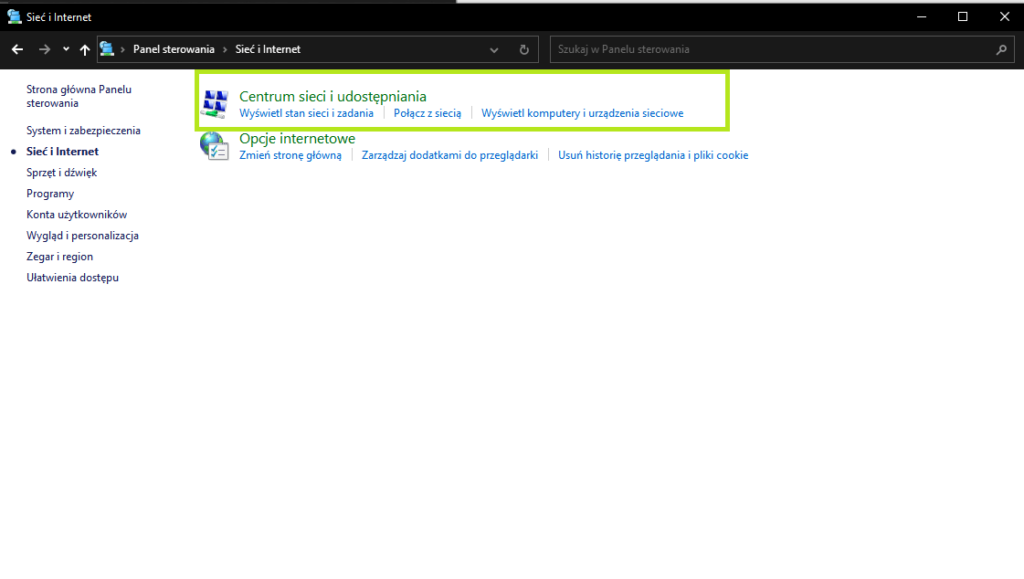
Następnie…
- Kliknij na sieć Wi-Fi, do której jesteś aktualnie podłączony,
- Kliknij opcję „Właściwości sieci bezprzewodowej”,
- Przejdź do zakładki „Zabezpieczenia” i kliknij „Pokaż znaki”.
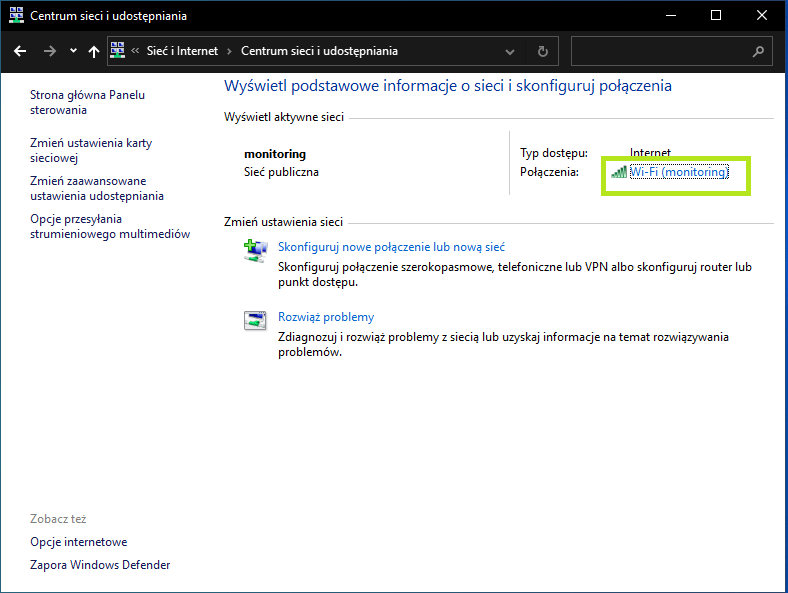
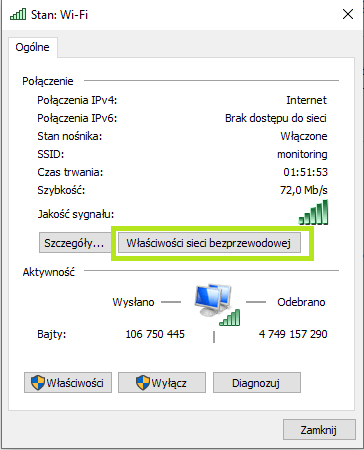


W jaki sposób można sprawdzić hasło Wi-Fi w systemie Windows 10 nie posiadając uprawnień Administratora?
- Wpisz i wyszukaj „cmd” (wiersz poleceń) na pasku wyszukiwania systemu Windows.
- W oknie wiersza poleceń wpisz polecenie:
Netsh wlan show profile name=”tu wpisz nazwe sieci wifi” key=clear, a następnie naciśnij klawisz Enter. - Pole Key Content będzie zawierało hasło do Twojej sieci WiFi
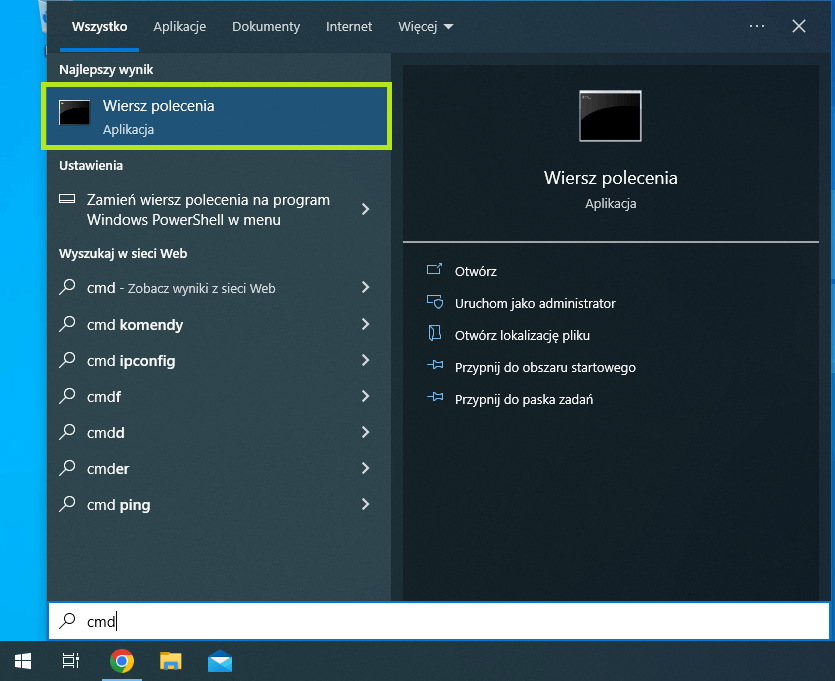
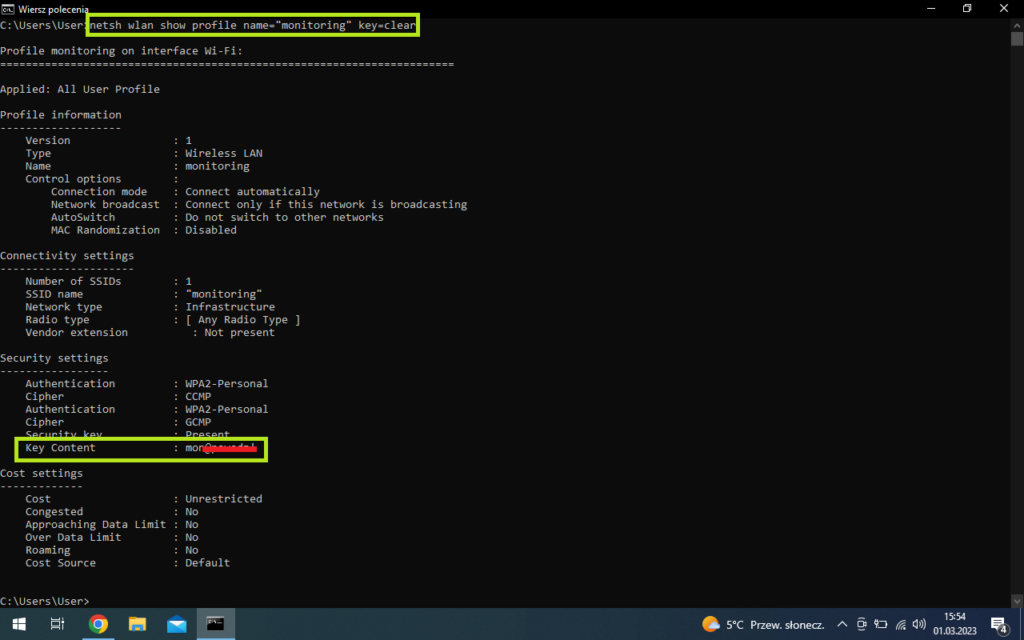
Aby sprawdzić wszystkie hasła sieci Wi-Fi, z którymi Twój komputer kiedykolwiek się łączył, możesz skorzystać z polecenia poniżej. Po wpisaniu go, naciśnij klawisz Enter, a zobaczysz hasła do poszczególnych sieci Wi-Fi:
for /f "skip=9 tokens=1,2 delims=:" %i in ('netsh wlan show profiles') do @echo %j | findstr -i -v echo | netsh wlan show profiles %j key=clearPowyższe metody powinny działać również w systemie Windows 11. Jeśli już wiesz jak odzyskać hasło do WiFi, podziel się tym artykułem z innymi!